wps2016同名文件被覆盖怎么备份恢复
1、当同名表格覆盖后,首先我们在第一时间创建一个表格。

2、创建好表格后,点击打开它,进入编辑窗口。
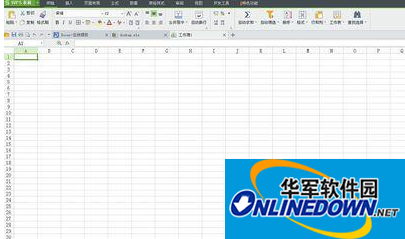
3、进入编辑窗口后,这时我们点击左上角的“WPS表格”图标后面的小倒三角形状图标。

4、点击图标后,弹出列表。

5、弹出列表后,这时我们点选“工具”这一选项。
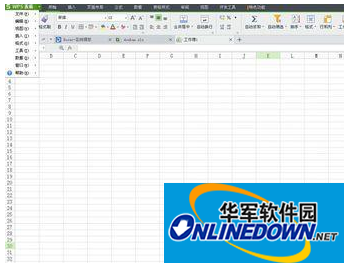
6、点选工具选项后,我们再从右侧选择“备份管理”。

7、择“备份管理”后,我们发现编辑窗口右侧出现一个备份管理的小界面,这里我们点击“查看其他备份”选项。
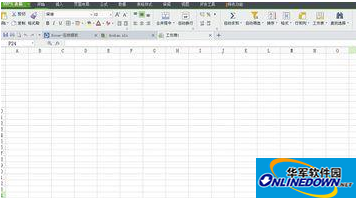
8、点击后,弹出窗口,窗口里就有我们覆盖的表格了。
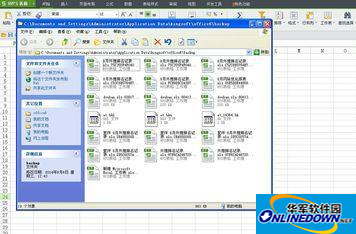
word同名文件被覆盖怎么备份恢复
1在桌面下有一个Word文档,名称为表格,在D盘里有文件备份。

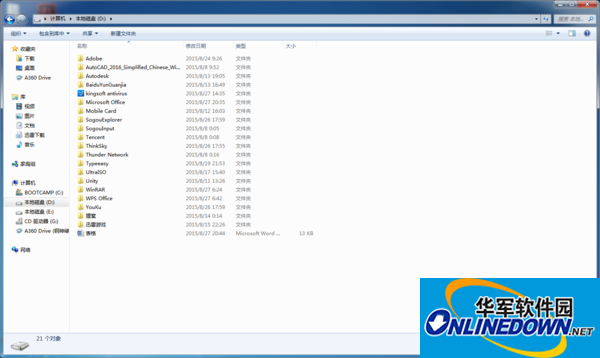
2现在在Word里新建了一个文档,输入了一些内容。
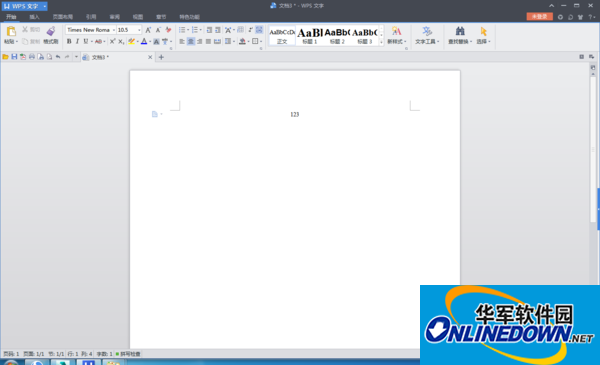
3保存时不慎将文档保存为类型选错,误将表格.doc该文件覆盖。

4此时如果没有备份之前的文件(表格.doc)的话,原文件无法恢复。但之前做过文件备份,用D盘下的表格.doc替换桌面上的表格.doc。
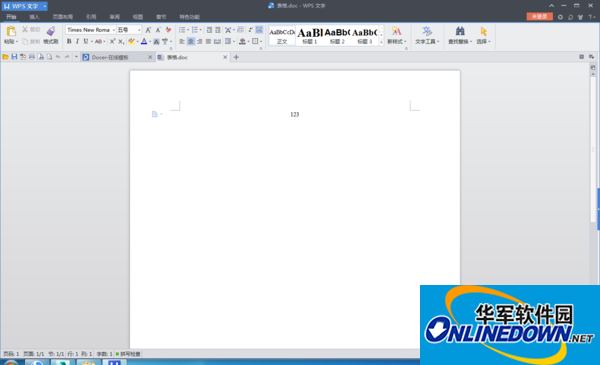
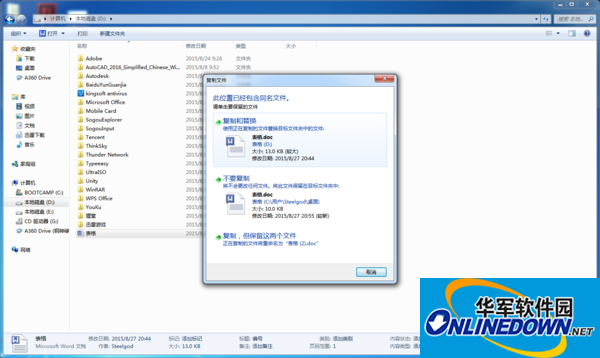
5到桌面上查看文档,发现原文件恢复。


总结:以上就是小编为大家带来的所有wps/word2016同名文件被覆盖备份恢复的相关内容,不知道大家是否都熟悉了呢?




